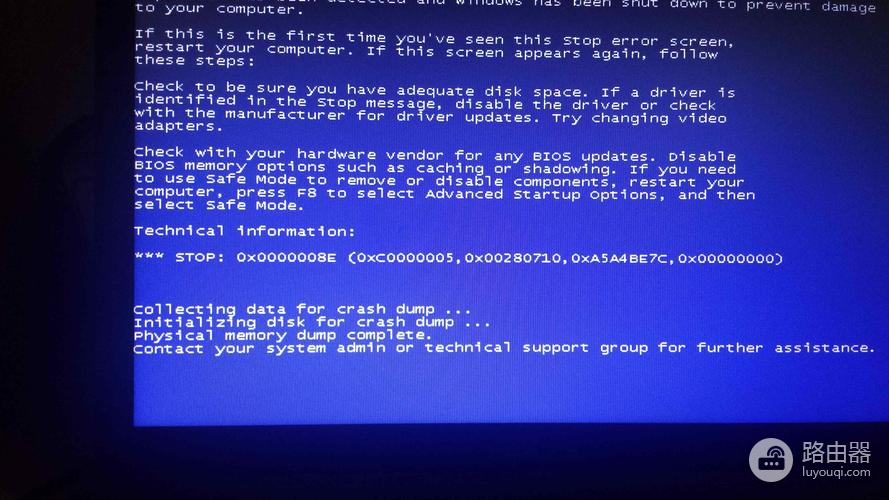装一个无线网卡驱动蓝屏了解决方法
有许多网友带着寻找装一个无线网卡驱动蓝屏了解决方法的具体内容,哪里有详细教程内容呢?这个问题可能困扰着许多人,下面路由器小编就整理了教程分享给大家,感兴趣的小伙伴快来看一看吧!
推荐小伙伴们下载:快快蓝屏修复助手(点击即可下载)<<<<。一键检测,快速修复各种Windows系统电脑蓝屏问题!
如果在安装无线网卡驱动程序时遇到了蓝屏问题,以下是一些可能的解决方法:
1. 重启计算机:蓝屏后,尝试重启计算机。有时,这可以解决由于驱动程序安装问题引起的蓝屏错误。
2. 卸载驱动程序:如果重启后仍然出现蓝屏错误,请进入安全模式,然后卸载刚刚安装的无线网卡驱动程序。你可以通过以下步骤进行操作:
- 进入安全模式:重启计算机,按F8键进入高级启动选项,然后选择“安全模式”。
- 卸载驱动程序:在安全模式下,打开设备管理器,找到无线网卡驱动程序,右键点击并选择“卸载”。确保选择“删除驱动程序软件”选项,然后点击“确定”。
- 重启计算机:完成驱动程序卸载后,重启计算机并检查是否仍然出现蓝屏错误。
3. 更新驱动程序:尝试下载并安装最新版本的无线网卡驱动程序。访问无线网卡制造商的官方网站,输入你的无线网卡型号,然后下载适用于你的操作系统的最新驱动程序。安装新驱动程序时,请确保按照官方提供的安装指南进行操作。
4. 检查硬件问题:存在硬件问题。你可以尝试以下方法来检查硬件问题:
- 更换网卡:如果有其他可用的无线网卡,尝试将其安装到计算机上,看看是否还会出现蓝屏错误。如果问题解决,那么可能是原始网卡有问题。
- 检查插槽:确保无线网卡插槽没有松动或损坏。尝试重新插拔无线网卡,确保它安装正确。
如果你不确定如何操作或遇到困难,建议联系计算机制造商或无线网卡制造商的技术支持团队,他们可以提供更准确的帮助和指导。